Windows 10 Pro i Home – jakie są różnice?
Jaka jest różnica między systemem operacyjnym Windows 10 Home a Pro? Zanim przejdziemy do szczegółowego omówienia, warto zacząć od podstaw. Zalicza się do nich głównie cena, która jest wyższa w przypadku wariantu Pro. Inną ważną różnicą jest funkcjonalność. Wersja Home jest nieco okrojona, ale tak naprawdę jedynie z funkcji, które mogłyby zainteresować zaawansowanych użytkowników.
Budowa zestawu komputerowego może być kosztownym przedsięwzięciem, zwłaszcza jeśli chcemy grać w najnowsze gry z ustawieniami graficznymi podkręconymi na maksimum. Przy ustalaniu budżetu na zakup peceta łatwo zapomnieć o kosztach związanych z systemem operacyjnym. Jeśli nie planujemy korzystania z darmowego Linuksa, nie pozostaje nic innego jak Windows 10 w wersji Home lub Pro. Zostaje jeszcze kwestia tego, czy jesteśmy zainteresowani edycją BOX, czy kluczem OEM, który często jest sprzedawany wraz z laptopem. Różnica to nawet 450 złotych! Można ją przeznaczyć na lepszą kartę graficzną lub więcej pamięci RAM, ale tylko wtedy, kiedy nie są nam potrzebne dodatkowe funkcje oferowane przez system Windows 10 Pro.
Microsoft wprowadził wersję Pro systemu Windows już od czasów XP. Od samego początku edycja ta miała do zaoferowania dodatkowe funkcje, których na próżno było szukać w przypadku wydania Home. Czy jest to duża strata? Windows 10 Pro zawiera ponadstandardowe opcje, które są przeznaczone przede wszystkim dla zastosowań biznesowych. Wystarczy wymienić zasady grupowe i przyłączanie do domeny. Te i pozostałe zostaną docenione jedynie przez największych entuzjastów. Niektóre z funkcji są jednak faktycznie użyteczne i to właśnie na nich się skupimy. Warto zaznaczyć, że część rozwiązań można mieć za darmo. Alternatywą dla niektórych opcji systemu Pro jest bezpłatne oprogramowanie dostępne do pobrania w Internecie.
Pulpit zdalny
W systemie Windows 10 Home można co prawda podłączyć pulpit zdalny, ale nie da się na odległość sterować komputerem z innego urządzenia poprzez sieć. Na szczęście istnieje wiele darmowych opcji, które zapewniają taką funkcjonalność. Przykładem są TigerVNC i TeamViewer. Co ciekawe programy te oferują szersze możliwości niż rozwiązania Microsoftu.
BitLocker
Jeśli obawiamy się o bezpieczeństwo i chcemy chronić swoje dane przed intruzami lub cenimy system MacOS i chcemy mieć coś porównywalnego z Filevault firmy Apple warto będzie wydać dodatkowe pieniądze na system Windows 10 w wersji Pro. BitLocker zapewnia pełne szyfrowanie dysku, co pozwala skutecznie ochronić dane przed hakerami. Najnowsza odsłona narzędzia pozwala także na szyfrowanie poszczególnych plików, a tym samym daje bardziej elastyczne możliwości niż „wszystko albo nic” - jak miało to miejsce w przypadku wcześniejszych wersji. Istnieją rozwiązania zaproponowane przez zewnętrznych producentów, ale na korzyść Microsoftu przemawia fakt, że szyfrowanie zostało wbudowane w system operacyjny.
Trusted Boot
Trusted Boot (pomimo posiadania polskiej wersji językowej systemu Windows 10 Pro, nie udało mi się znaleźć polskiego odpowiednika) ma za zadanie chronić komputer przed rootkitami. Funkcja działa w połączeniu z Bezpiecznym rozruchem. System bezpieczeństwa oddala ryzyko zainfekowania peceta, sprawdzając uruchamiane aplikacje i procesy jeszcze przed ich załadowaniem. Może to dać poczucie ochrony każdemu użytkownikowi, ale funkcja ta powstała głównie z myślą o firmach, w których bezpieczeństwo danych jest jednym z najwyższych priorytetów.
Windows Sandbox
Hyper-V
Hyper-V jest hipernadzorcą działającym jedynie w środowisku systemu operacyjnego Windows. Jest on używany do uruchamiania maszyn wirtualnych opartych na procesorach obsługujących wirtualizację. Jeśli planujemy korzystanie z maszyn wirtualnych, funkcja ta z pewnością okaże się przydatna. Jeśli jednak wirtualizacja jest wszystkim, co potrzebujemy, bardziej opłacalne będzie skorzystanie z darmowego produktu takiego jak np. Virtualbox. Oferuje on więcej funkcji i współpracuje z różnymi systemami operacyjnymi. Warto wspomnieć, że chociaż Hyper-V jest dołączany do licencji systemu Windows 10 Pro, należy go pobrać i zainstalować oddzielnie.
Limit pamięci i funkcje biznesowe
Poza powyższymi funkcjami istnieje jeszcze więcej różnic pomiędzy dwiema wersjami systemu Windows 10. Home obsługuje maksymalnie 128 GB pamięci RAM, podczas gdy Pro wspiera aż 2 TB. Czy tak wysoki limit jest potrzebny? Wydaje się, że nie. Nawet uruchomienie dziesiątek maszyn wirtualnych nie pozwoli zbliżyć się do tej granicy w domowych warunkach.

Windows 10: szybkie dotarcie do zagubionych plików
Do tej pory większość z nas po prostu wpisywała całą nazwę szukanego pliku lub jej fragment. Co zrobić, jeśli jej nie pamiętamy?Inne funkcje takie jak zarządzanie zasadami grupowymi, przydzielanie dostępu i możliwość dołączenia do domeny prawdopodobnie nie będą przydatne poza miejscem pracy. Przypisywanie dostępu pozwala administratorowi zablokować system Windows i umożliwić dostęp do tylko jednej, określonej aplikacji dla konkretnego konta użytkownika. Tymczasem zasady grupy pozwalają ograniczyć dostęp do dowolnej liczby funkcji systemu Windows i skonfigurować dowolne ustawienia w systemie operacyjnym. Chociaż wydaje się to świetne z administracyjnego punktu widzenie i daje okazję do wielu żartów (zmiana tapety pracownika na coś śmiesznego), nie będzie zbyt przydatne w domu.
Windows Update dla firm pozwala administratorowi kontrolować to, kiedy system będzie aktualizowany i przesuwać w czasie aktualizacje, które mogłyby powodować niezgodność ze starszym oprogramowanie lub wpłynąć na pracę firmy w inny sposób. Jeśli jednak nie jest to absolutnie konieczne, najlepiej jest mieć aktualną wersję systemu Windows.
Podsumowując, dla zdecydowanej większości użytkowników Windows 10 Home będzie lepszym wyborem. Jeśli komputer służy nam głównie do grania, nie ma żadnego sensu przechodzenie na wersję Pro. Dodatkowa funkcjonalność koncentruje się w największym stopniu na biznesie i bezpieczeństwie. Dla wielu z tych funkcji istnieją jednak alternatywy w postaci darmowego oprogramowania.

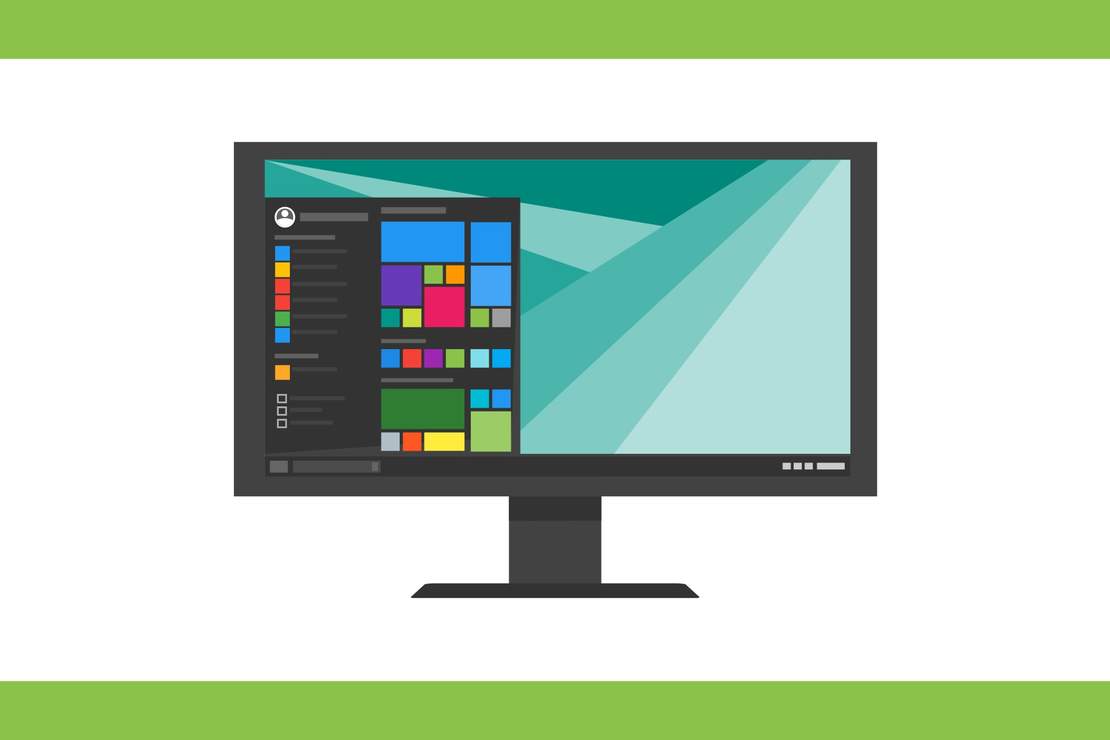








Brak komentarzy do artykułu - Twój może być pierwszy!